Slik bruker du foreldrekontroll for å blokkere eller begrense uønskede programmer

Kanskje har du små barn i hjemmet ditt, ellerkanskje du snart er vert for besøkende? Uansett omstendighet kan det være en tid hvor du ønsker å begrense tilgangen til datamaskinen eller bestemte applikasjoner på datamaskinen din. Den gode nyheten er at Windows 7 inneholder veldig granulære kontroller som lar deg gjøre nettopp det.
Foreldre kontroll som det heter i Windows 7 lar deg begrensealt fra hvilke tider datamaskinen kan brukes til hvilke applikasjoner eller spill som er tilgjengelige for hver konto. Som jeg sa, ting er veldig granulært og RETTFORWARD å konfigurere når det gjelder foreldrekontrollene til Windows 7!
For å bruke foreldrekontroll, må du førstopprett en ny windows-konto der du ønsker å bruke foreldrekontroll / begrensninger. Som standard er den første kontoen en administratorkonto, og av åpenbare grunner kan du ikke tilordne foreldrekontroll på administratorkontoer. Foreldrekontroll kan som standard ikke administreres på datamaskiner som er tilknyttet domenet. De fleste som bruker Windows 7 hjemme, trenger aldri å bekymre seg for dette, men jeg vil gi en gjøremål for domenetilkoblede systemer på et senere tidspunkt. Når det er sagt, la oss komme inn på det!
Slik aktiverer du foreldrekontroll for å begrense tilgang eller blokkerer programmer i Windows 7
1. Klikk din Windows 7 Start Orb og type foreldre~~POS=TRUNC inn i søkefeltet. Klikk på Foreldrekontroll fra søkeresultatmenyen.
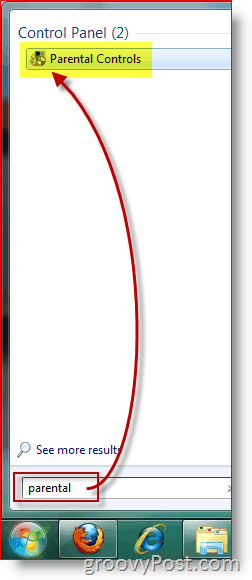
2. Klikk brukeren du ønsker å håndheve foreldrekontroll på.
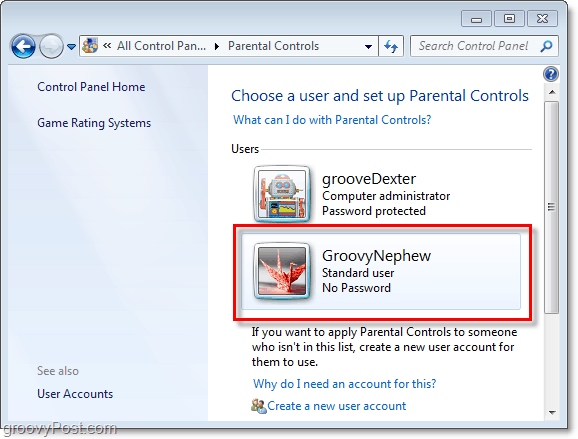
3. Klikk de På, tvinger gjeldende innstillinger alternativ. Deretter Klikk Tillat og blokker spesifikke programmer.
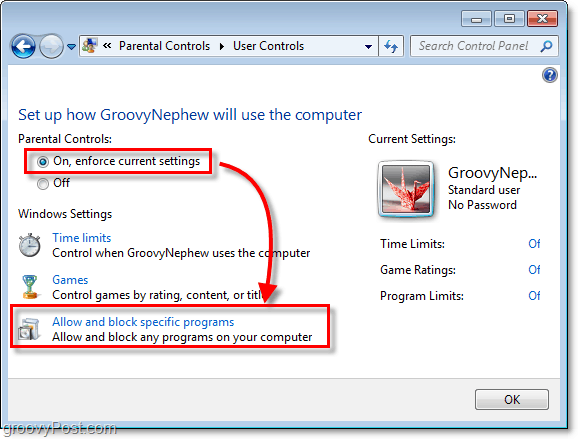
4. Før du kan justere innstillingene, må du gjøre det Klikk [Brukernavn] kan bare bruke programmene jeg tillater. Vær oppmerksom når programlisten lastes inn, det kan ta et minutt eller to. Som standard vil alle programmene være avmerket, noe som betyr at de er deaktivert / blokkert.
Sjansen er stor for at du sannsynligvis bare vil blokkere noen få spesifikke programmer. Den enkleste måten å gjøre dette på er først Klikker de Sjekk alt -knappen for å gi tilgang til alle applikasjoner. Fjern deretter merket for applikasjonene du vil blokkere / ikke vil bruke. Klikk OK for å lagre endringer og fullføre.
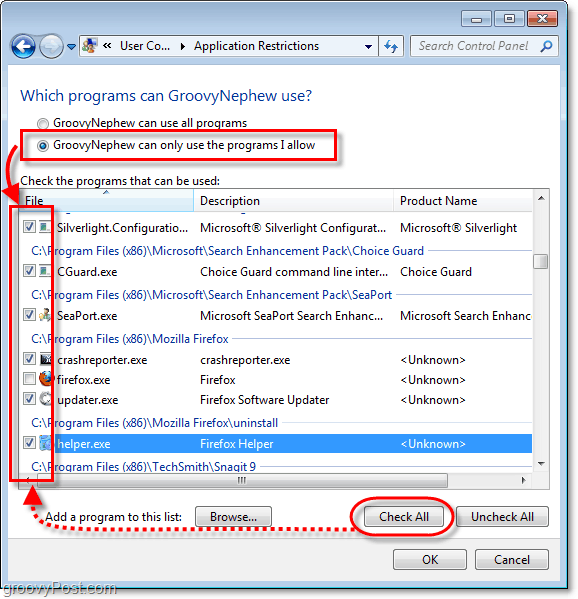
Foreldrekontroll er på plass!
Skjermdumpen nedenfor vises når et program du blokkerer blir lansert (av en konto med begrensningen.)
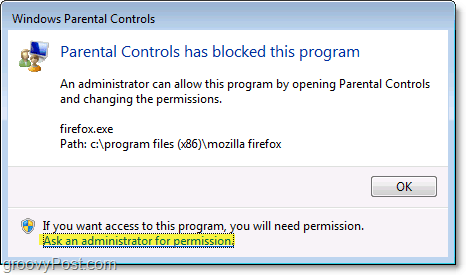
Nederst i Foreldrekontroll-blokken er det en knapp til Be en administrator om tillatelse. Hvis brukeren klikk den knappen, så blir de bedt om deten annen pop-up som ber om et administratorpassord. Når du skriver inn administratorpassordet, vil brukeren da ha full tilgang til det aktuelle programmet.
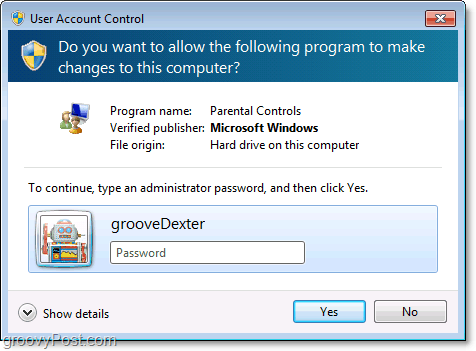
Venner har fortalt meg at dette er veldig nyttig når du låser nettleseren mens de er borte fra huset.
Selv om jeg ikke rørte ved det, i tilleggkontroller (se skjermbilde nr. 3) kan aktiveres, for eksempel tidsbegrensninger for visse kontoer. Lek gjerne med det og kommenter opplevelsen / tankene / spørsmålene dine!
Glad blokkering! (stakkars barn) :)










Legg igjen en kommentar